时间:2022-01-02 03:14
Excel是我们常用的一款Office办公软件,求平均数也是我们平时常用到的方法,那Excel怎么求平均数呢?今天小编就为大家分享一个Excel求平均数的方法。
Excel求平均数的方法
在日常生活中,常用的求平均数的公式为=AVERAGE(number1,number2)

怎么求连续区域的平均数呢?
以视频中求数学成绩的平均数为例

在要显示结果的区域输入公式=AVERAGE(A2:A6),按下enter键结果就出现了


注意:公式中括号的内容就是要求平均数的区域。
所以,如果我们要求不连续区域的平均数,就只需要更换公式中括号的内容。需在英文全角状态下,把不连续区域之间用逗号隔开即可。


那么,不同表的数据又该怎么求平均数呢?
我们以求本表的A3区域和另一个表中的A3区域的平均数为例


在要显示结果的区域输入公式=AVERAGE(A3,表2!A3),按下enter键结果就出现了。



畅享每秒都是120倍热血的体验,CF手游携一加推出限定礼盒!
2022-11-30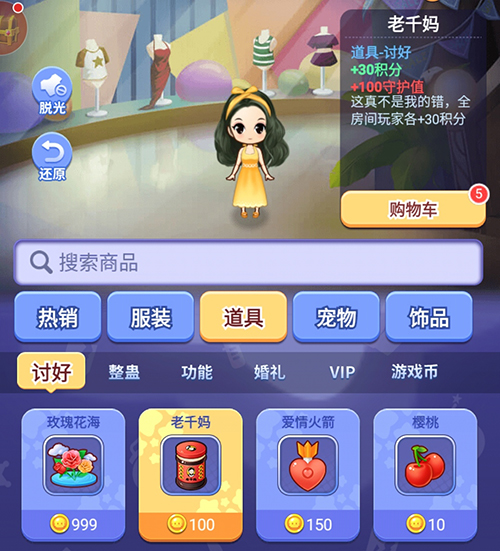
细数《推理学院》几大奇葩道具,这一个你肯定想笑
2022-11-30
《和平精英》X“丛林电音”举办空投节电音嘉年华,全球百大DJ倾情助阵
2022-11-30
《问道》年中PK大服“二〇二〇”即将开启 新服活动等你参与
2022-11-30
我们结婚吧!《蜀门手游》浪漫庆典总有一款适合你
2022-11-30
与男主感情迅速增温 《掌门太忙》好感度提升大总结
2022-11-30
诗月&三分月提前锁定季后赛,MPL常规赛本周收官
2022-11-30
司马懿成三国最大赢家?《卧龙吟》曹操其实留了一手
2022-11-30